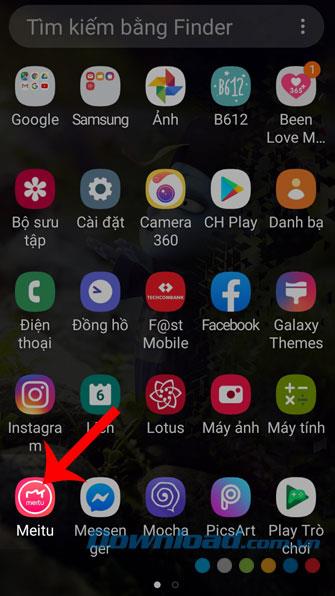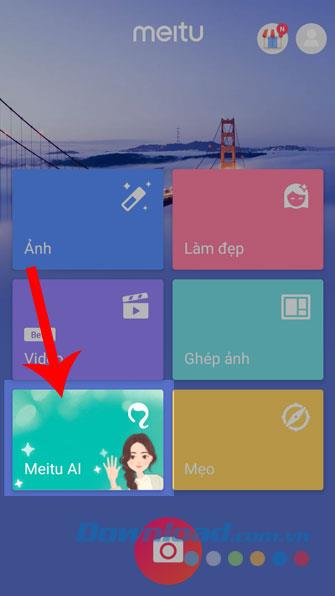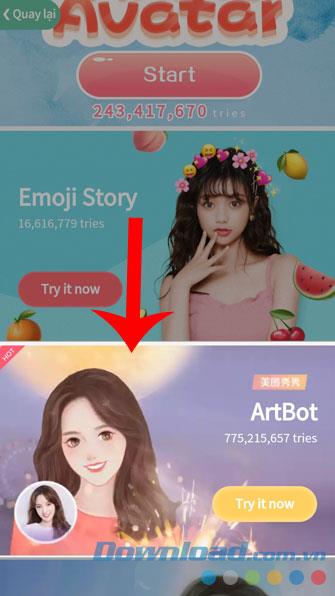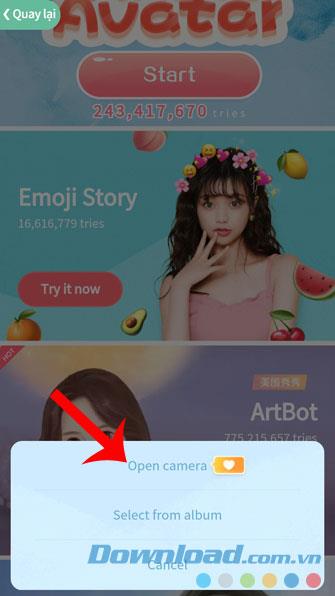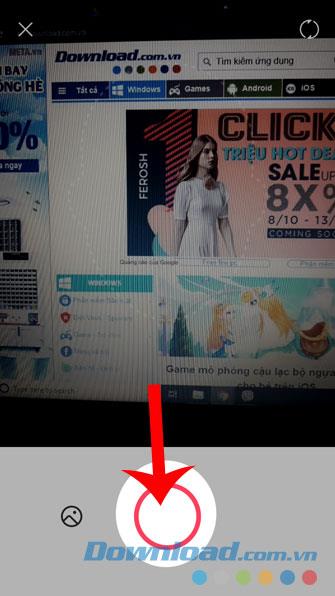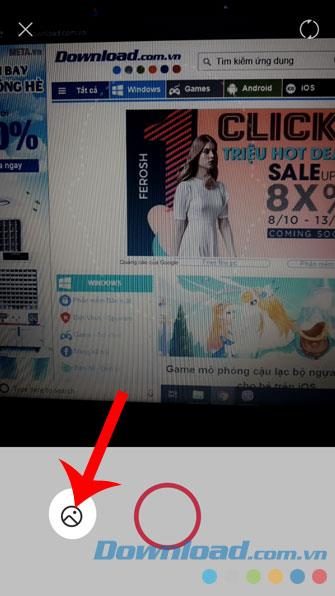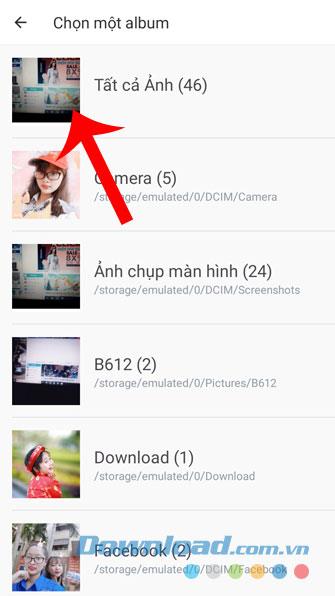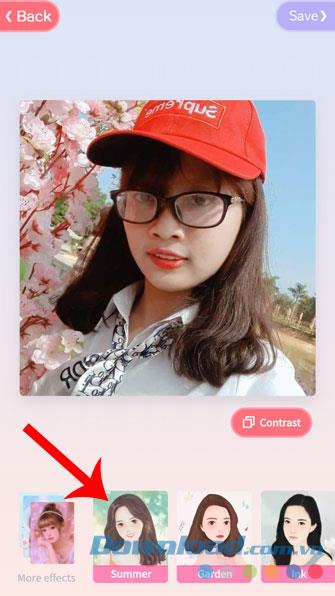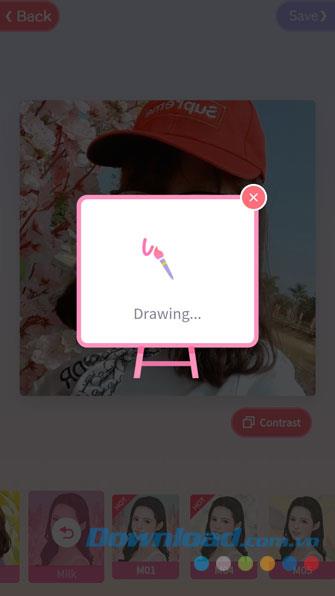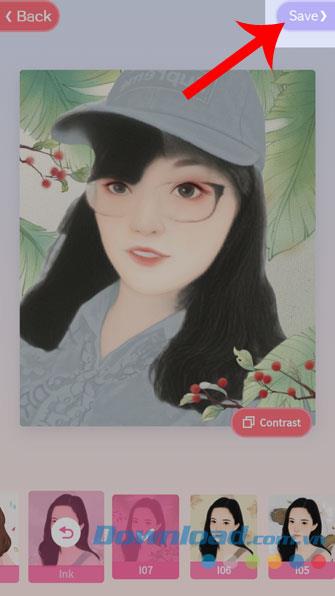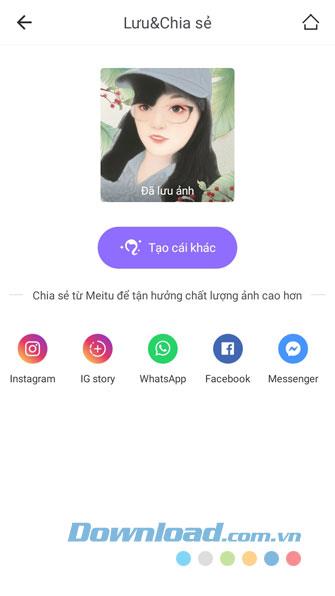Meitu - одно из самых популярных профессиональных приложений для селфи на сегодняшний день. Это приложение предоставит нам полезные инструменты, которые помогут вам легко и быстро создавать красивые фотографии.
Одной из особенностей этого приложения, которое любят многие, является создание рисунков. С помощью этой функции мы можем легко и быстро превратить наши фотографии в очень красивые фотографии. Здесь мы хотели бы представить статью о том, как создавать рисунки Meitu на вашем телефоне , пожалуйста, обратитесь.
Скачать Meitu на Android Скачать Meitu на iOS
Инструкция по созданию рисунков от Meitu на телефон
Шаг 1. Чтобы иметь возможность превратить свою фотографию в рисунок, вы должны сначала открыть приложение Meitu на своем телефоне.
Шаг 2: В главном интерфейсе приложения нажмите Meitu Al .
Шаг 3. В этом разделе будут все темы, которые сделают ваши фотографии более красивыми. Нажмите кнопку « Попробовать сейчас» на ArtBot, чтобы иметь возможность создавать рисунки.
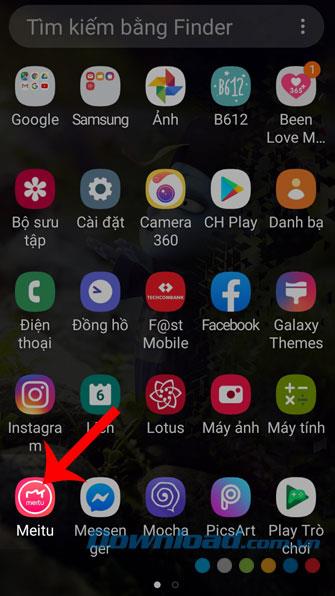
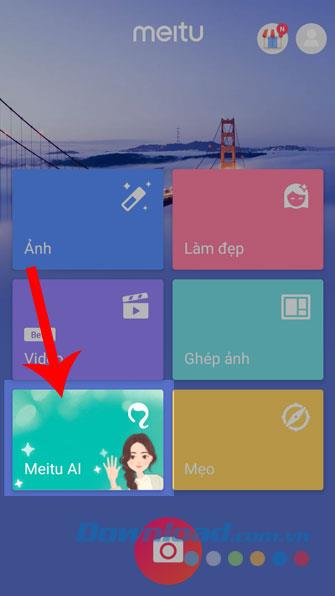
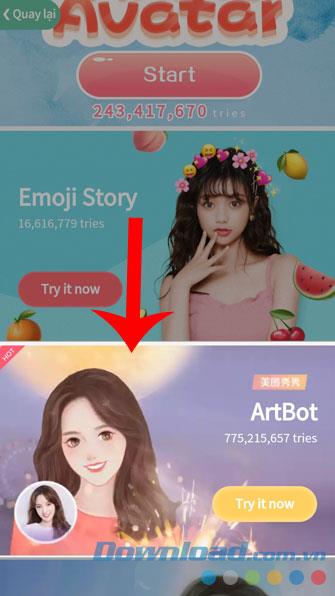
Шаг 4: Нажмите на элемент Открыть камеру .
Шаг 5: Теперь, в разделе фотографии приложения, коснитесь круга в нижней части экрана и сделайте снимок, чтобы создать рисунок.
Шаг 6. Если вы не хотите делать фотографии, вы также можете делать фотографии в своем телефоне, щелкнув значок библиотеки фотографий в нижней части экрана.
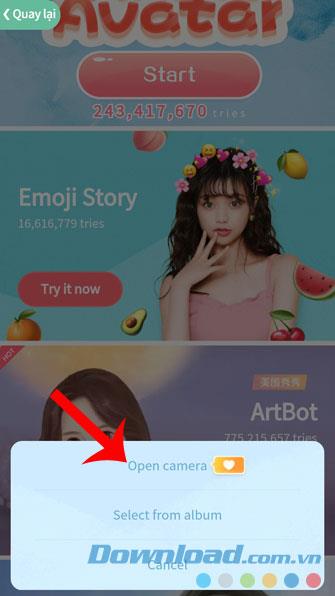
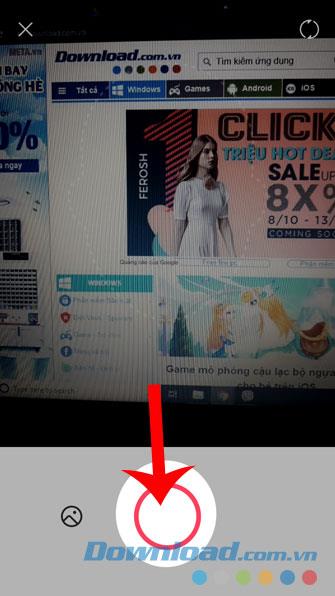
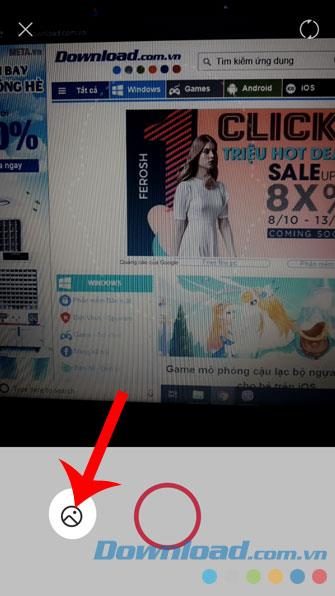
Шаг 7: Выберите изображение в библиотеке фотографий, которое вы хотите отредактировать.
Шаг 8: Затем выберите тему для вашего рисунка.
Шаг 9: Теперь нам придется немного подождать, пока система проанализирует и перерисовает свое изображение.
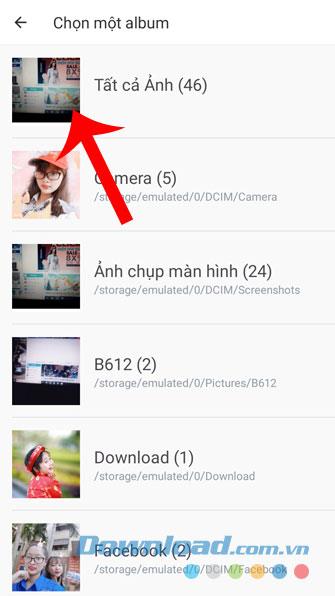
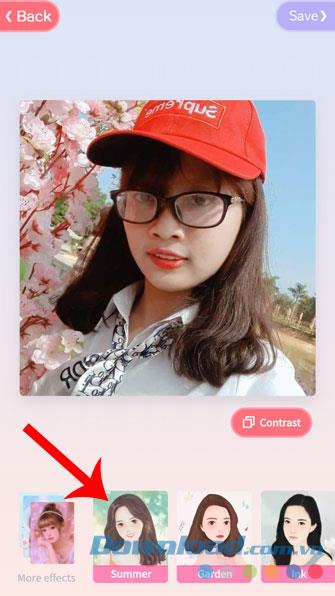
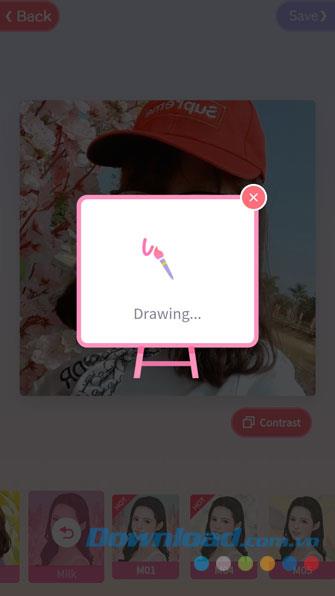
Шаг 10: Наконец, после того, как приложение создаст изображение из вашей картинки, нажмите Сохранить в правом верхнем углу экрана, чтобы сохранить изображение на вашем телефоне.
Шаг 11: После того, как изображение успешно сохранено, нажмите на значки социальных сетей, чтобы поделиться им с друзьями, чтобы увидеть. Или нажмите кнопку Создать другую , чтобы создать дополнительный рисунок из другого изображения.
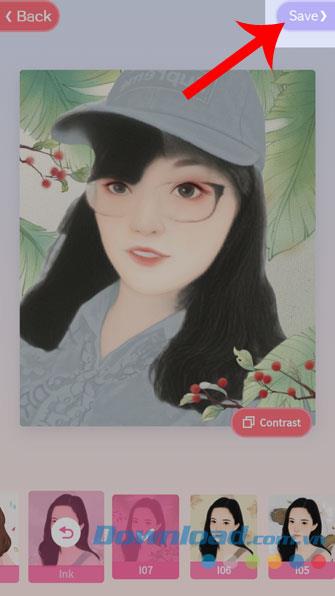
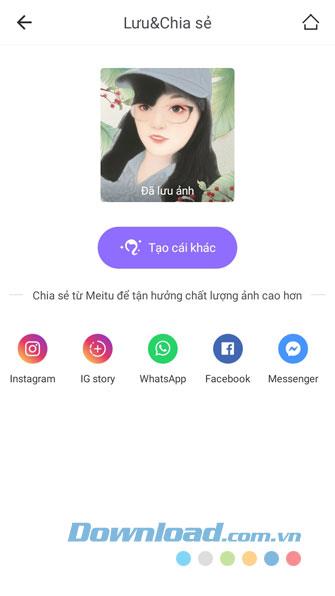
Выше приведены шаги, предпринятые для создания рисунка Meitu для рисования на телефоне, мы надеемся, что после этого вы сможете легко и быстро превратить свою картинку в рисунок. так красиво
Если вы не знаете, как загружать и делать фотографии с помощью этого приложения, вы можете обратиться к статье о том, как установить и использовать Meitu на вашем телефоне .
Желаю вам успешной реализации!